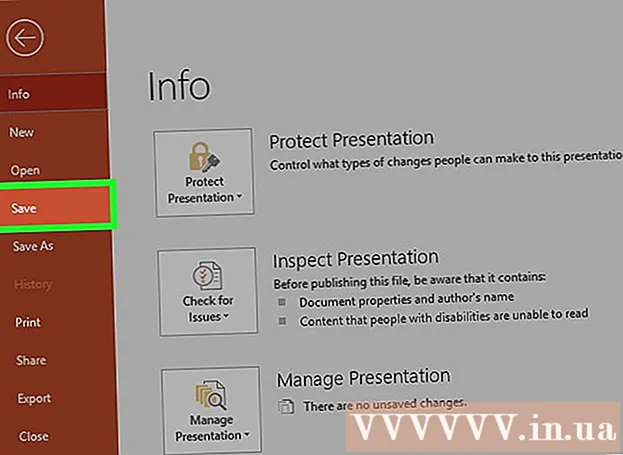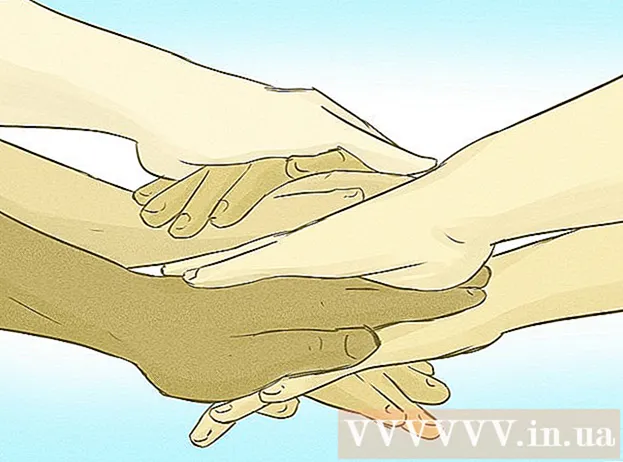ผู้เขียน:
Marcus Baldwin
วันที่สร้าง:
18 มิถุนายน 2021
วันที่อัปเดต:
1 กรกฎาคม 2024

เนื้อหา
คอมพิวเตอร์ของคุณบูตช้าเนื่องจากหน่วยความจำไม่เพียงพอหรือไม่ ต้องการดาวน์โหลดภาพยนตร์หรือเกม PC เพิ่มเติม แต่น่าเสียดายที่คุณมีพื้นที่ว่างไม่เพียงพอ? บทความนี้จะแสดงวิธีเพิ่มพื้นที่ฮาร์ดไดรฟ์โดยไม่ต้องลบไฟล์อันมีค่าของคุณ
ขั้นตอน
- 1 เรียกใช้ยูทิลิตี้การล้างข้อมูลบนดิสก์
- ดับเบิลคลิกที่ "คอมพิวเตอร์ของฉัน"

- คลิกขวาที่ไดรฟ์ C: หรือ D: และเลือก Properties

- ในแท็บ "ทั่วไป" เลือก "การล้างข้อมูลบนดิสก์"

- ดับเบิลคลิกที่ "คอมพิวเตอร์ของฉัน"
- 2 ลบไฟล์ชั่วคราว
- คลิกปุ่มเริ่มและเลือกเรียกใช้

- ป้อน "temp" (ไม่มีเครื่องหมายคำพูด) ในบรรทัดแล้วคลิกตกลง

- ตอนนี้คุณสามารถลบไฟล์ที่ไม่จำเป็นออกจากโฟลเดอร์นี้ได้

- คลิกปุ่มเริ่มและเลือกเรียกใช้
- 3 วิดีโอใช้พื้นที่มาก โปรดลบไฟล์ที่ไม่จำเป็น
- คลิกปุ่มเริ่มและเลือกค้นหา

- คลิกรูปภาพ เพลง หรือวิดีโอ

- เลือกช่องทำเครื่องหมายวิดีโอแล้วคลิกค้นหา

- รอให้การค้นหาเสร็จสิ้นและลบวิดีโอที่ไม่ต้องการ

- คลิกปุ่มเริ่มและเลือกค้นหา
- 4 ลบโปรแกรมที่ไม่จำเป็นทั้งหมด
- คลิกปุ่ม "เริ่ม" และเลือก "แผงควบคุม"

- คลิกที่เพิ่มหรือเอาโปรแกรมออก

- เลือกโปรแกรมที่ไม่จำเป็นและคลิกปุ่ม "ถอนการติดตั้ง"

- คลิกปุ่ม "เริ่ม" และเลือก "แผงควบคุม"
- 5 ล้างตะกร้า
- ไปที่เดสก์ท็อปของคุณ (ปุ่ม Windows + M)

- คลิกขวาที่ไอคอนถังขยะแล้วเลือก "ล้างถังขยะ"

- ไปที่เดสก์ท็อปของคุณ (ปุ่ม Windows + M)
เคล็ดลับ
- คุณสามารถเพิ่มพื้นที่ว่างได้มากโดยการลบจุดคืนค่าระบบ (ซึ่งคุณสามารถเลือกได้จากยูทิลิตี้ Microsoft Windows Disk Cleanup)
- คุณยังสามารถเพิ่มพื้นที่ว่างได้ด้วยการดาวน์โหลดโปรแกรมต่างๆ เช่น CCleaner, Glary Utilities, IObit Advanced System Care TuneUp Utilities, Registry Easy หรือ System Mechanic และเรียกใช้ฟังก์ชันการล้างข้อมูล
- มัลแวร์ ไวรัส และอื่นๆ ไม่เพียงแต่สร้างความเสียหายให้กับคอมพิวเตอร์ของคุณเท่านั้น แต่ยังอาจใช้พื้นที่เป็นจำนวนมากอีกด้วย คุณสามารถกำจัดได้โดยการดาวน์โหลดโปรแกรมป้องกันไวรัส เช่น Avast, Malwarebytes หรือ AVGคุณยังสามารถสแกนโดยไม่ต้องดาวน์โหลดอะไรเลย แต่เพียงแค่คลิก "เริ่ม" "เรียกใช้" ป้อน "CMD" (โดยไม่ใส่เครื่องหมายคำพูด) และทำตามขั้นตอนการสแกน
- การจัดเรียงข้อมูลบนฮาร์ดไดรฟ์ของคุณสามารถช่วยได้เช่นกัน คุณสามารถดาวน์โหลดตัวจัดเรียงข้อมูลที่ดี เช่น Defraggler หรือ Analog Disk Defragmenter หรือคุณสามารถใช้คุณสมบัติการจัดเรียงข้อมูลใน Windows หากต้องการเรียกใช้ให้คลิกปุ่ม "เริ่ม" เลือก "โปรแกรมทั้งหมด", "อุปกรณ์เสริม", "เครื่องมือระบบ", "ตัวจัดเรียงข้อมูลบนดิสก์" คุณยังสามารถคลิก Start, My Computer คลิกขวาที่ไดรฟ์ C: เลือก Properties ไปที่แท็บ Tools แล้วคลิก Run Defragment
คำเตือน
- ห้ามลบไฟล์ออกจากโฟลเดอร์ WINDOWS หรือ system32 นี้สามารถนำไปสู่ผลลัพธ์ที่ไม่พึงประสงค์